страница - 24
Привязка к характерным точкам объектов 79
Если необходимо длительное использование одного и того же режима объектной привязки, то его можно задать текущим. Данный режим будет действовать постоянно, пока не будет отключен. Например, для того чтобы соединить отрезками центры нескольких окружностей, режим «Центр» устанавливается текущим режимом объектной привязки.
Можно задать несколько текущих режимов объектной привязки, например «Конточка» и «Центр».
Упражнение. Изменение параметров текущего режима объектной привязки
1Нажмите правую кнопку мыши на позиции «Привязка» в строке состояния.
2В открывшемся контекстном меню выберите «Параметры».
3В диалоговом окне «Режимы черчения» выберите необходимые режимы объектной привязки. Нажмите «ОК».
Описание режимов объектной привязки
В следующей таблице рассматриваются обычно используемые режимы объектной привязки.
ОбъектнаяМесто привязки
привязка
Конточка
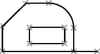
Конечные точки объектов
Средняя точка

Средние точки объектов
Пересечение
По центру
©

Пересечение объектов или места пересечения объектов при их воображаемом продолжении
Центры окружностей, дуг или эллипсов
Квадрант
О
Квадранты дуг, окружностей или эллипсов
Нормаль
ХЙ
Точки объектов, которые позволяют построить к ним нормаль из последней указанной точки
Касательная
О
Точки окружностей или дуг, которые совместно с последней указанной точкой позволяют построить касательную к данному объекту
Задание углов и расстояний
Можно быстро задать угол или расстояние с помощью функции полярного отслеживания, метода «направление-расстояние», а также используя угол отслеживания.
Использование полярного отслеживания
При построении отрезков или перемещении объектов можно применять полярное отслеживание, которое разрешает перемещение курсора только под определенным углом (значение по умолчанию 90 градусов). Например, набор перпендикулярных отрезков можно построить, включив режим «Отс-Поляр» перед началом черчения. Отрезки при этом могут быть только горизонтальными и вертикальными, т. е. являются перпендикулярными.
линия отслеживания
Полярные: 1.5<45 подсказка
Полярное отслеживание позволяет перемещать курсор под определенным углом
Упражнение. Использование полярного отслеживания
1 Нажмите кнопку «ОТС-ПОЛЯР» в строке состояния для включения полярного отслеживания.
Задание расстояний
С помощью метода «направление-расстояние» можно быстро задать определенную длину отрезка С, переместив курсор для определения направления и указав расстояние от начальной точки. Если включено полярное отслеживание, метод «направление-расстояние» упрощает построение перпендикулярных линий определенной длины.

В данном случае в режиме полярногозатем с помощью метода «направление-
отслеживания разрешается перемещениерасстояние» определяется точная длина
курсора под углом 180 градусов...отрезка (1000)
содержание:
[стр.Введение] [стр.1] [стр.2] [стр.3] [стр.4] [стр.5] [стр.6] [стр.7] [стр.8] [стр.9] [стр.10] [стр.11] [стр.12] [стр.13] [стр.14] [стр.15] [стр.16] [стр.17] [стр.18] [стр.19] [стр.20] [стр.21] [стр.22] [стр.23] [стр.24] [стр.25] [стр.26] [стр.27] [стр.28] [стр.29] [стр.30] [стр.31] [стр.32] [стр.33] [стр.34] [стр.35] [стр.36] [стр.37] [стр.38] [стр.39] [стр.40] [стр.41] [стр.42] [стр.43] [стр.44] [стр.45] [стр.46] [стр.47] [стр.48] [стр.49] [стр.50] [стр.51] [стр.52] [стр.53] [стр.54] [стр.55] [стр.56] [стр.57]
